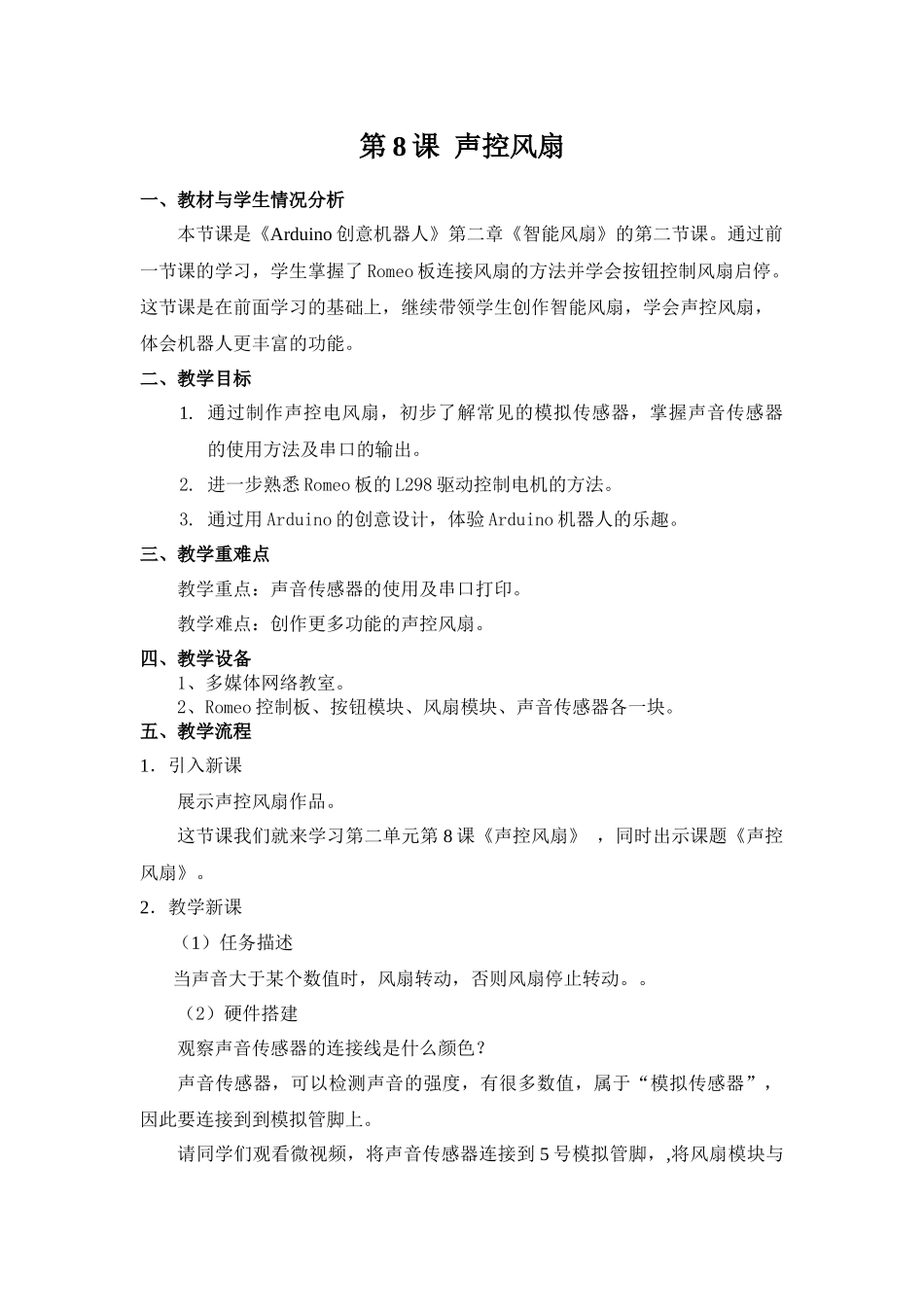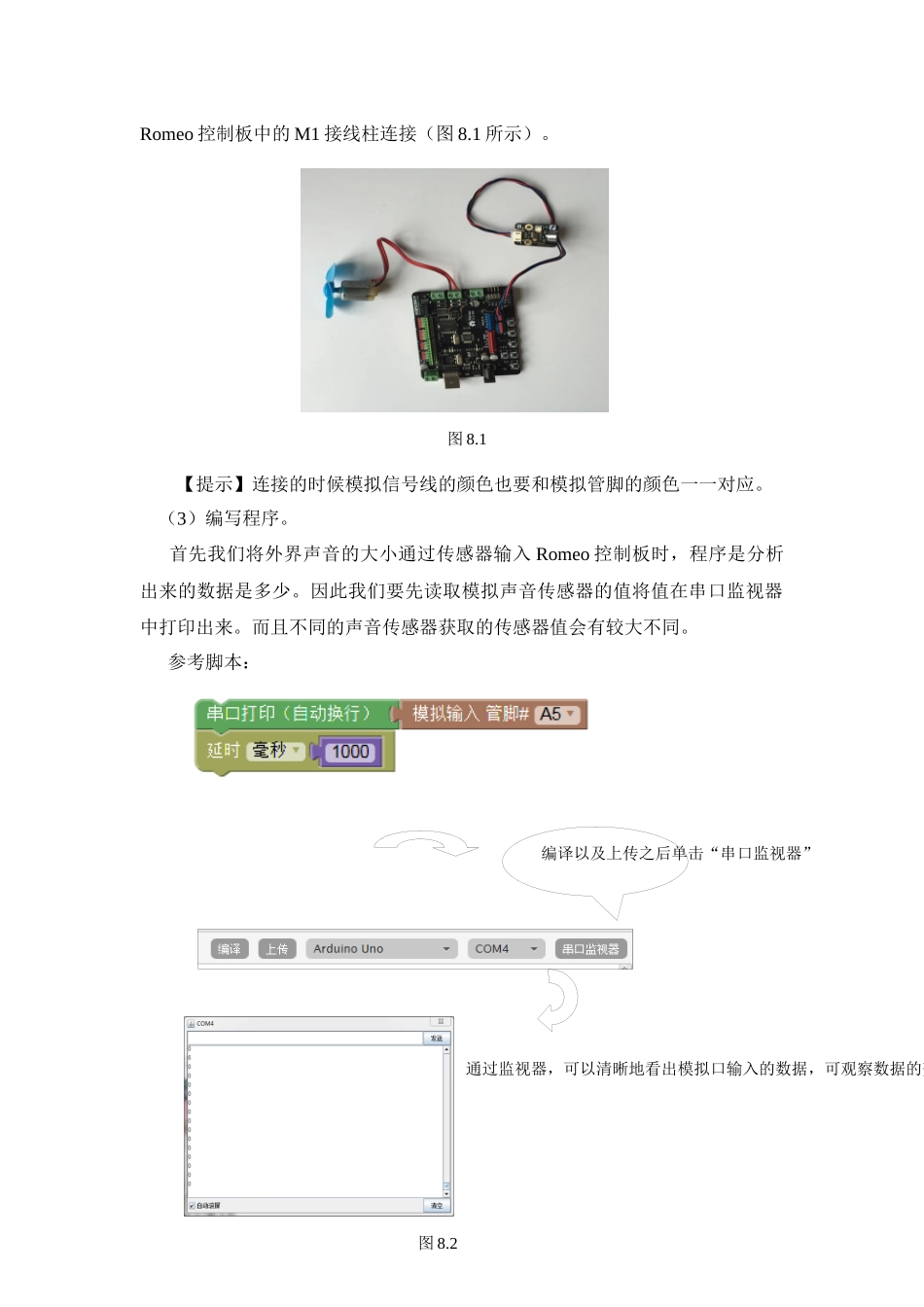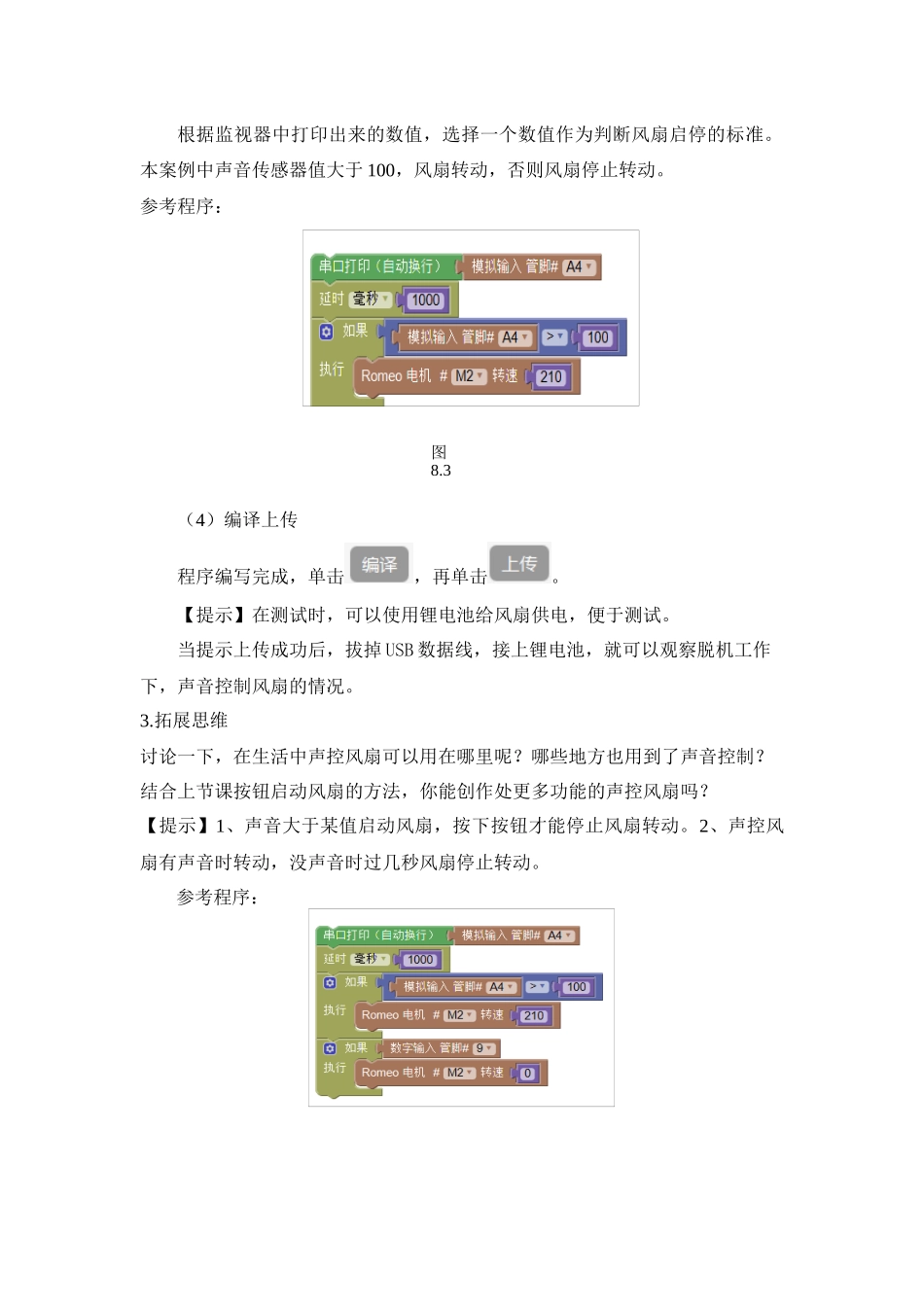第8课声控风扇一、教材与学生情况分析本节课是《Arduino创意机器人》第二章《智能风扇》的第二节课。通过前一节课的学习,学生掌握了Romeo板连接风扇的方法并学会按钮控制风扇启停。这节课是在前面学习的基础上,继续带领学生创作智能风扇,学会声控风扇,体会机器人更丰富的功能。二、教学目标1.通过制作声控电风扇,初步了解常见的模拟传感器,掌握声音传感器的使用方法及串口的输出。2.进一步熟悉Romeo板的L298驱动控制电机的方法。3.通过用Arduino的创意设计,体验Arduino机器人的乐趣。三、教学重难点教学重点:声音传感器的使用及串口打印。教学难点:创作更多功能的声控风扇。四、教学设备1、多媒体网络教室。2、Romeo控制板、按钮模块、风扇模块、声音传感器各一块。五、教学流程1.引入新课展示声控风扇作品。这节课我们就来学习第二单元第8课《声控风扇》,同时出示课题《声控风扇》。2.教学新课(1)任务描述当声音大于某个数值时,风扇转动,否则风扇停止转动。。(2)硬件搭建观察声音传感器的连接线是什么颜色?声音传感器,可以检测声音的强度,有很多数值,属于“模拟传感器”,因此要连接到到模拟管脚上。请同学们观看微视频,将声音传感器连接到5号模拟管脚,,将风扇模块与图8.1编译以及上传之后单击“串口监视器”通过监视器,可以清晰地看出模拟口输入的数据,可观察数据的变化,选择合适的数据作为判断条件。图8.2Romeo控制板中的M1接线柱连接(图8.1所示)。【提示】连接的时候模拟信号线的颜色也要和模拟管脚的颜色一一对应。(3)编写程序。首先我们将外界声音的大小通过传感器输入Romeo控制板时,程序是分析出来的数据是多少。因此我们要先读取模拟声音传感器的值将值在串口监视器中打印出来。而且不同的声音传感器获取的传感器值会有较大不同。参考脚本:图8.3根据监视器中打印出来的数值,选择一个数值作为判断风扇启停的标准。本案例中声音传感器值大于100,风扇转动,否则风扇停止转动。参考程序:(4)编译上传程序编写完成,单击,再单击。【提示】在测试时,可以使用锂电池给风扇供电,便于测试。当提示上传成功后,拔掉USB数据线,接上锂电池,就可以观察脱机工作下,声音控制风扇的情况。3.拓展思维讨论一下,在生活中声控风扇可以用在哪里呢?哪些地方也用到了声音控制?结合上节课按钮启动风扇的方法,你能创作处更多功能的声控风扇吗?【提示】1、声音大于某值启动风扇,按下按钮才能停止风扇转动。2、声控风扇有声音时转动,没声音时过几秒风扇停止转动。参考程序:4.课堂总结通过这节课的学习,同学们掌握了实现声控风扇的方法,并能结合生活实际创作更多实用的智能声控风扇。在尝试及调试过程中体会到了机器人智能风扇的无限乐趣。